Spis treści
Ta strona zawiera kompletne rozwiązania do usuwania wirusa skrótu z USB, pendrive'a, zewnętrznego dysku twardego i komputera bez utraty danych.
| Wykonalne rozwiązania | Rozwiązywanie problemów krok po kroku |
|---|---|
| Poprawka 1. Skrót do usuwania wirusów cmd | Użyj polecenia attrib, aby usunąć wirusa skrótu z USB. Podłącz USB do komputera. Kliknij...Pełne kroki |
| Rozwiązanie 2. Utwórz plik BAT, aby usunąć wirusa skrótu | Możesz po prostu uruchomić plik BAT i użyć go do usunięcia wirusa skrótu z pendrive'a lub USB...Pełne kroki |
| Rozwiązanie 3. Użyj skrótu USB do usuwania wirusów | Zobaczysz listę zalecanych narzędzi, które mogą pomóc w usunięciu wirusa skrótu z USB...Pełne kroki |
| Sposób 4. Usuń wirusa skrótów na komputerze | Włącz zaporę na komputerze z systemem Windows > włącz ochronę przed wirusami i zagrożeniami w...Pełne kroki |
| Rozwiązanie 5. Usuń podejrzane klucze, aby usunąć wirusa | Naciśnij klawisze Windows + R, wpiszregedit,i naciśnij Enter. Otwórz Edytor rejestru i przejdź...Pełne kroki |
| Odzyskaj utracone pliki z powodu wirusa | Jeśli utrata danych nastąpi w trakcie usuwania wirusa, użyj oprogramowania do odzyskiwania danych...Pełne kroki |
Co to jest wirus skrótów
Wirus skrótów, znany również jako wirus skrótów 1kb, to powszechny wirus trojański, który rozprzestrzenia się szeroko za pomocą dysku USB lub pendrive'a jako nośnika. Wirus ukryje wszystkie foldery w katalogu głównym USB, a następnie utworzy skrót o tej samej nazwie co folder. Te pliki skrótów kończą się rozszerzeniem .EXE, .VBS. Przyrostki LNK lub .INI i nie można ich wyczyścić. Gdy użytkownik kliknie skrót, uruchomi wirusa i doda go, aby uruchomić się automatycznie.
Jak rozprzestrzenia się wirus skrótów?
Wirus skrótu jest bardziej podobny do programu wirusowego, który hibernuje robaka autorun.inf na komputerze i uruchamia się automatycznie w tle. W rezultacie istniejące pliki na zainfekowanych urządzeniach stają się niedostępne, ukryte lub zaszyfrowane w skrótach z rozszerzeniem .lnk.
Oto działający wzorzec wirusa skrótu, który ustaliliśmy na podstawie wyjaśnień wielu blogerów i geeków:
Dotyczy urządzeń: PC, laptop, USB, pendrive, karta SD, zewnętrzny dysk twardy, aparat, telefon komórkowy itp.
Ścieżka rozprzestrzeniania: Robak wirusowy skrótu infekuje komputer > infekuje USB, pendrive itp. (zewnętrzny dysk twardy) > infekuje zapisane pliki i dane (ukrywa je lub szyfruje, twórz pliki skrótów)
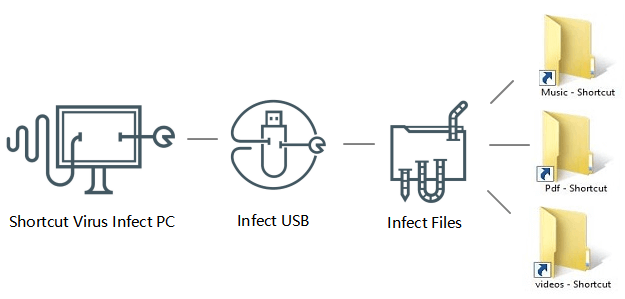
Jak więc usunąć wirusa skrótu z USB lub pendrive'a i przywrócić wszystkie utracone pliki? Kontynuuj czytanie, znajdziesz pięć rozwiązań do usuwania wirusa skrótów za pomocą cmd, plików .bat, usuwania wirusów skrótów, usuwania wirusa skrótów na komputerze, a także usuwania podejrzanych kluczy w Edytorze rejestru.
Te rozwiązania do usuwania wirusów skrótów USB w tym samouczku są dostarczane głównie przez profesjonalnych redaktorów na stronach internetowych dla maniaków, takich jak makeuseof.com i blogerów na forach technicznych, takich jak quora.com. Wszystkie rozwiązania są sprawdzone i praktyczne. Mam nadzieję, że poniższe sztuczki rzeczywiście pomogą rozwiązać twoją sprawę.
Metoda 1. Skrót do usuwania wirusów CMD
Jedną z najczęściej zalecanych metod usuwania wirusa skrótu z pendrive'a lub pendrive'a jest użycie polecenia attrib.
- Ostrzeżenie
- Zachowaj ostrożność podczas korzystania z cmd. Jeśli nie masz pewności, jak obsługiwać wiersz poleceń, wpisuj tylko polecenia z zaufanych źródeł. Niewłaściwe użycie cmd może spowodować poważne uszkodzenie systemu.
Oto szczegółowe kroki:
Krok 1.Podłącz zewnętrzny dysk twardy do komputera i kliknij prawym przyciskiem myszy „Start”, wybierz „Wyszukaj”.
Krok 2.Wpisz Command Promptw polu wyszukiwania i kliknij Wiersz polecenia, aby go wyświetlić.
Zaloguj się przy użyciu konta administratora i hasła, jeśli system o to poprosi.
Krok 3.Wpisz E: i naciśnij Enter. (Zastąp E: literą dysku USB, pendrive.)
Krok 4..Wpisz del *.lnk or del autorun.inf i wciśnij Enter.
Krok 5.Wpisz attrib -h - r -s /s /d E:\*.*i naciśnij Enter. (Zastąp E: literą dysku zainfekowanego urządzenia).
Wskazówka: Jeśli to nie zadziałało, prawdopodobnie jesteś zainfekowany innym wirusem. Zastąp plik autorun.inf innym rozszerzeniem wirusa, takim jak *.exe, aby usunąć te podejrzane wirusy.
Metoda 2. Utwórz plik BAT, aby usunąć wirusa skrótu z USB
Tworząc plik BAT, możesz po prostu uruchomić plik BAT i użyć go do wyczyszczenia i usunięcia istniejącego wirusa skrótu, wykonując poniższe czynności:
Krok 1.Podłącz USB, pendrive lub kartę SD do komputera i utwórz nowy notatnik na pulpicie.
Krok 2.Skopiuj i zapisz poniższy kod w nowym notatniku:
@echo off
attrib -h -s -r -a /s /d G:*.*
attrib -h -s -r -a /s /d G:*.*
attrib -h -s -r -a /s /d G:*.*
@echo complete
Notatka: Zastąp G: literą dysku aktualnie zainfekowanego urządzenia pamięci masowej.
Krok 3. Zmień rozszerzenie pliku notatnika na.bati zapisz go na swoim pulpicie.
Krok 4. Kliknij dwukrotnie plik .bat na pulpicie i poczekaj na zakończenie procesu.
Do tej pory powinieneś pomyślnie usunąć wirusa skrótu z dysku flash USB, pendrive'a lub karty SD za pomocą polecenia cmd.
Metoda 3. Użyj programu antywirusowego — usuwania wirusów skrótów USB
Podczas wyszukiwania w trybie online skrótu do narzędzia do usuwania wirusów lub oprogramowania do usuwania wirusów w przeglądarce wyświetlane są znakomite wyniki wyszukiwania.
Tutaj zobaczysz listę zalecanych narzędzi, które mogą pomóc w usunięciu wirusa skrótu z USB, karty SD lub innych urządzeń pamięci masowej:
- Shortcut Virus Remover
- USB Shortcut Virus Remover
- USBFix Free
- USB Virus Remover
- Shortcut Virus Fixer
Możesz wybrać jedno z wymienionych narzędzi i zastosować je, aby usunąć i wyczyścić wirusa z urządzenia pamięci masowej.
- Ogłoszenie:
- Wszystkie powyższe metody mogą uwolnić urządzenia pamięci masowej i pliki od infekcji wirusem skrótu.
- Po zakończeniu procesu usuwania wirusa możesz ponownie otworzyć urządzenia pamięci masowej, aby sprawdzić zapisane dane.
- Jeśli nie widzisz plików lub utraconej części danych na swoim urządzeniu, zapoznaj się z następną częścią, aby uzyskać kompletne rozwiązanie do odzyskiwania danych.
Metoda 4. Usuń wirusa skrótu na komputerze źródłowym
Według pierwszej części zrozumiałeś, że większość wirusów rozprzestrzenia się z komputerów na urządzenia pamięci masowej. Aby w pełni pozbyć się wirusa skrótów, zdecydowanie zalecamy postępowanie zgodnie z poniższymi wskazówkami, aby najpierw pozbyć się istniejącego wirusa skrótów z komputera źródłowego.
- 1. Przestań używać dysku USB, pendrive'a, karty SD, karty pamięci lub dysku twardego w komputerze
Powodem jest to, że gdy urządzenie zostanie zainfekowane, ciągłe korzystanie z zainfekowanego urządzenia rozprzestrzeni wirusa tylko na więcej urządzeń, powodując większą utratę plików.
Dlatego powinieneś przestać używać zainfekowanych urządzeń i odłączyć wszystkie zewnętrzne urządzenia pamięci masowej.
- 2. Wyczyść istniejący wirus skrótów lub złośliwe oprogramowanie na swoim komputerze
Ponieważ wiesz, że wirus na zewnętrznych urządzeniach pamięci masowej można śledzić z komputera. W rezultacie kluczową kwestią jest odcięcie źródła wirusa.
Oto kilka wskazówek, których możesz przestrzegaćusuń wirusa skrótu z komputera z systemem Windows 10: (kroki w innym systemie operacyjnym Windows mogą być nieco inne)
Krok 1.Włącz zaporę sieciową na komputerze z systemem Windows
- Otwórz Panel sterowania> kliknij „Zapora Windows Defender”> Włącz lub wyłącz Zaporę Windows Defender.
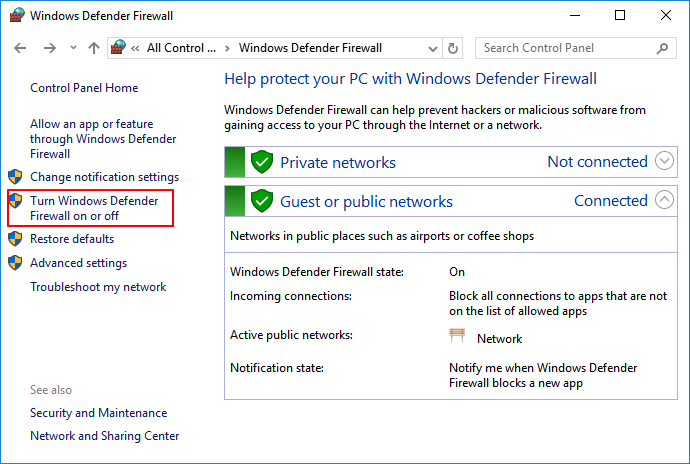
- Zaznacz pola „Włącz zaporę Windows Defender” i kliknij „OK”, aby potwierdzić.
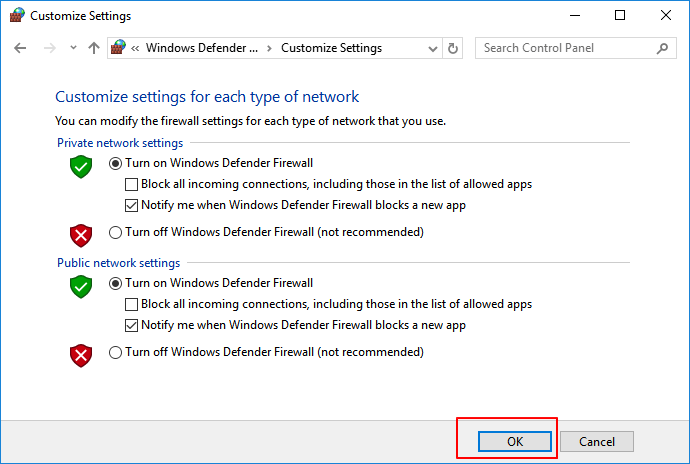
Krok 2.Włącz ochronę przed wirusami i zagrożeniami w Windows Defender Security Center
- Kliknij prawym przyciskiem myszy ikonę Windows i wybierz „Ustawienia” > Kliknij „Aktualizacja i zabezpieczenia”.
- W sekcji Zabezpieczenia systemu Windows kliknij „Otwórz Centrum zabezpieczeń Windows Defender”.
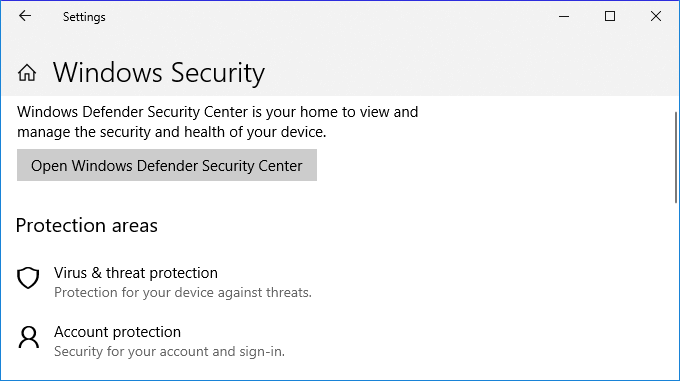
- Kliknij „Ochrona przed wirusami i zagrożeniami” w nowym oknie > Przejdź do ustawień ochrony przed wirusami i zagrożeniami.
- Włącz te trzy opcje: Ochrona w czasie rzeczywistym, Ochrona w chmurze i Automatyczne przesyłanie próbek.
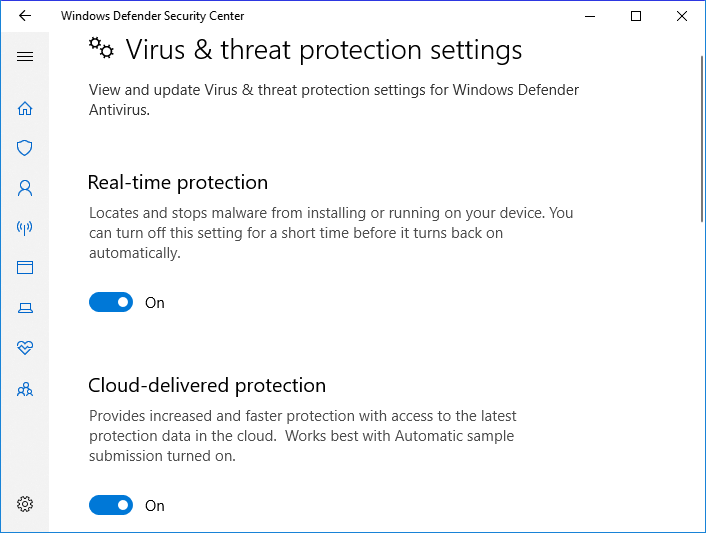
Notatka:Wykonaj żądanie Centrum zabezpieczeń programu Windows Defender, jeśli wirus zostanie wykryty po włączeniu funkcji ochrony przed wirusami i zagrożeniami. W ten sposób usunie wszystkie wykryte wirusy i złośliwe oprogramowanie.
Krok 3.Uruchom oprogramowanie antywirusowe, aby usunąć ukrytego wirusa, złośliwe oprogramowanie itp.
Następnie możesz postępować zgodnie z rozwiązaniami w następnej części, aby trwale usunąć wirusa skrótu z USB, pendrive'a, karty SD lub karty pamięci itp.
Metoda 5. Usuń podejrzane klucze w Edytorze rejestru, aby usunąć wirusa skrótu z USB/Pen Drive
Powinieneś wiedzieć, że ta metoda jest bardziej podobna do dokładnego usuwania podejrzanych kluczy, które mogą być powiązane z wirusem skrótu i z twojego komputera.
- Ostrzeżenie
- Usunięcie błędnych kluczy w Edytorze rejestru może spowodować poważne skutki, w tym problemy z nieprawidłowym działaniem programów lub części funkcji komputera.
- Pamiętaj o poniższych operacjach, aby usunąć podejrzane klucze z komputera.
Krok 1.Naciśnij klawisze Windows + R, wpisz:regedit, i wciśnij Enter.
Krok 2.Otwórz Edytor rejestru i przejdź doHKEY_CURRENT_USER > Software > Microsoft > Windows > CurrentVersion > Run.
Krok 3.Znajdź podejrzane klucze, takie jak odwcamszas, WXXKYz, ZGFYszaas, OUzzckky i usuń je.
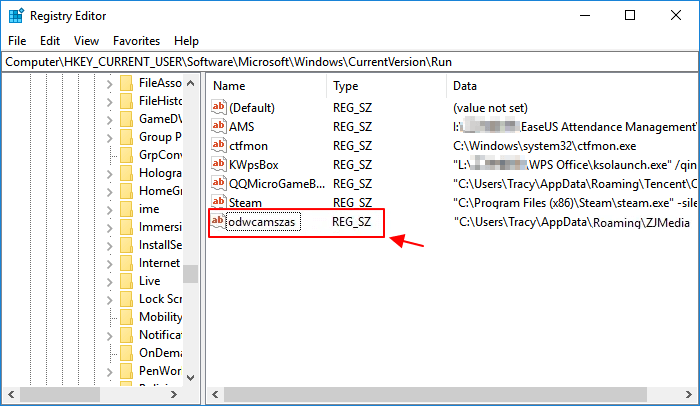
Dodatkowa wskazówka: Odzyskaj dane po usunięciu wirusa skrótu [WAŻNE]
Niektórzy z was mogli zauważyć, że użycie narzędzia do usuwania wirusów skrótu cmd może w jakiś sposób spowodować niewielką utratę danych. W przypadku dalszych problemów zalecamy sprawdzenie urządzenia, czy po procesie usuwania wirusa skrótu nie brakuje plików.
Jeśli brakuje niektórych ważnych plików, nie martw się. ŁatwośćKreator odzyskiwania danychmoże przeskanować urządzenie i zlokalizować usunięte pliki. To niezawodne oprogramowanie do odzyskiwania danych może odzyskać utracone pliki z powoduOpróżnianie Kosza, atak wirusa/złośliwego oprogramowania, przypadkowe usunięcie, formatowanie/uszkodzenie dysku twardego, utrata partycji i inne.
Sprawdź nasz samouczek wideo, aby odzyskać dane:
Po zakończeniu skanowania będziesz mógł wyświetlić wszystkie możliwe do odzyskania pliki i przywrócić je za pomocą kilku prostych kliknięć:
1. Pobierz i zainstaluj program EaseUS Data Recovery Wizard na swoim komputerze.

2. Użyj narzędzia do odzyskiwania danych, aby wyszukać i odzyskać utracone dane. Wybierz lokalizację, w której utracono dane, a następnie kliknij przycisk Scan.

3. Po zakończeniu skanowania znajdź odzyskiwalne pliki lub foldery z listy wyników skanowania. Wybierz pliki, a następnie kliknij przycisk Recover. Wybierając lokalizację do zapisania odzyskanych danych, nie należy używać oryginalnego dysku.

Jak zapobiec zainfekowaniu USB, Pen Drive lub komputera przez wirusa skrótów?
Jak wszyscy wiemy, lepiej zapobiegać niż leczyć. Upewnij się, że masz pełną ochronę, aby uniknąć wirusów skrótów lub innych wirusów infekujących urządzenia pamięci masowej.
- Regularnie usuwaj wirusy z USB, pendrive'a, karty SD, zewnętrznego dysku twardego, komputera lub laptopa.
- Upewnij się, że oprogramowanie antywirusowe i zapory sieciowe są aktualne.
- Pamiętaj, aby zeskanować każdy dysk wymienny przed jego otwarciem.
- Tworzenie kopii zapasowej cennych danych i zapisywanie ich na innym urządzeniu pamięci masowej może również uchronić Cię przed katastrofą.
Na zakończenie
Podsumowując, ta strona zawiera kompletne rozwiązania, które pomogą Ci całkowicie wyczyścić i usunąć wirusa skrótu z USB, pendrive'a, zewnętrznego dysku twardego i komputera. CMD, plik BAT, usuwanie kluczy rejestru i oprogramowanie do usuwania wirusów to wszystkie możliwe sposoby rozwiązania problemu ze skrótami wirusowymi.
Co więcej, wciąż wprowadzamy oprogramowanie do automatycznego odzyskiwania plików, takie jak EaseUS Data Recovery Wizard, aby pomóc Ci odzyskać wszystkie brakujące pliki z powodu usunięcia wirusa.
Powiązane artykuły
-
Rozwiązanie: Dysk twardy nie pokazuje plików, które wciąż istnieją
![author icon]() Arek/2023/02/27
Arek/2023/02/27
-
Folder pobierania nie odpowiada w systemie Windows 10? Napraw to teraz!
![author icon]() Brithny/2023/02/27
Brithny/2023/02/27
-
Aptio Setup Utility — kompletny przewodnik | Jak uzyskać dostęp i naprawić?
![author icon]() Brithny/2023/02/27
Brithny/2023/02/27
-
Jak naprawić błąd WD My Book, który nie wyświetla systemu Windows 10 bez utraty danych
![author icon]() Arek/2023/10/10
Arek/2023/10/10